win10关闭开机启动项
更新时间:2024-02-05 08:45:37作者:yang
Win10作为一款广受欢迎的操作系统,拥有许多方便实用的功能,随着使用时间的增长,我们可能会发现开机启动项过多,导致开机速度变慢。学会关闭不必要的开机启动项成为提高系统性能的重要一步。如何关闭Win10的开机启动项呢?本文将介绍一些简单易行的方法,帮助大家有效地减少开机启动项,提升系统的运行速度。无论是为了节省时间还是为了提高工作效率,关闭Win10的开机启动项都是一个非常实用的技巧,让我们一起来了解吧!
具体步骤:
1.在键盘上按下“win”键,在不松开的同时再按下R键。打开运行。
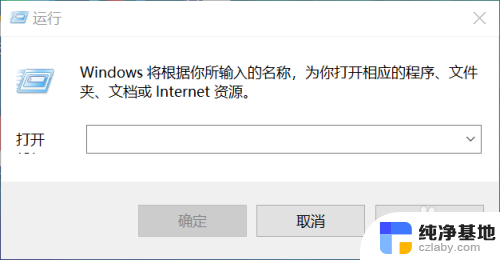
2.在运行的输入框内输入msconfig,然后确定。打开系统配置。
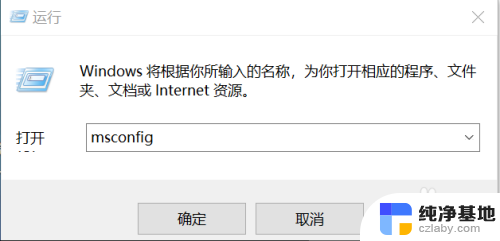
3.点击【启动】。
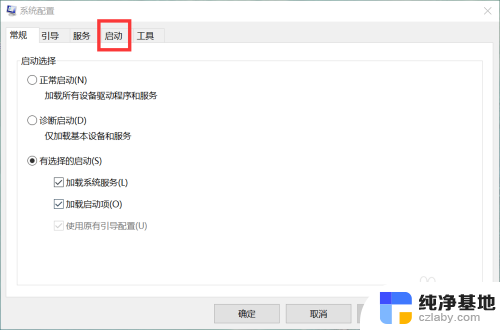
4.点击【打开任务管理器】。
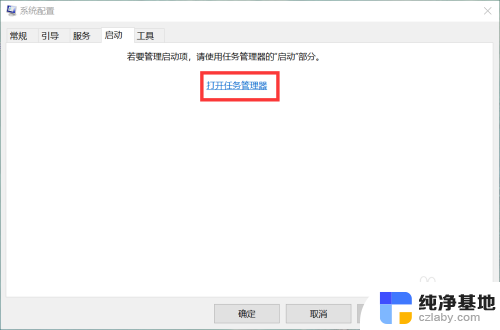
5.如果我想禁止金山毒霸,那我就要点击金山毒霸。然后点击禁用。
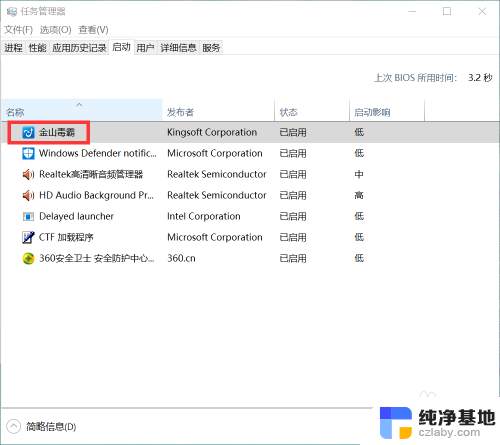
以上就是win10关闭开机启动项的全部内容,如果你遇到了相同的情况,可以参考我提供的方法来解决问题,希望对大家有所帮助。
- 上一篇: 电脑以太网怎么改成本地连接
- 下一篇: 为什么打不开microsoft edge
win10关闭开机启动项相关教程
-
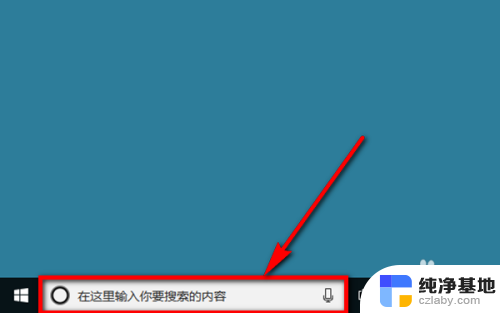 在哪关闭开机启动项
在哪关闭开机启动项2024-06-26
-
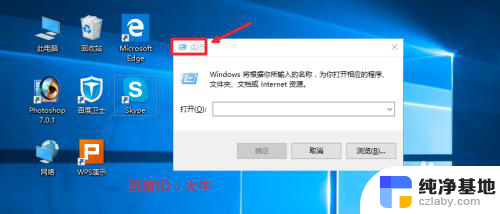 如何关闭电脑开机自动启动项
如何关闭电脑开机自动启动项2024-07-03
-
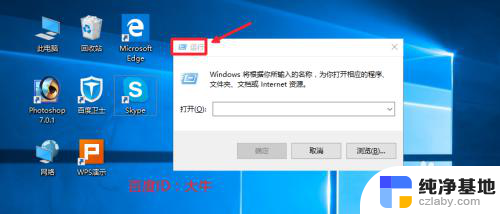 电脑关闭自动启动项
电脑关闭自动启动项2024-03-23
-
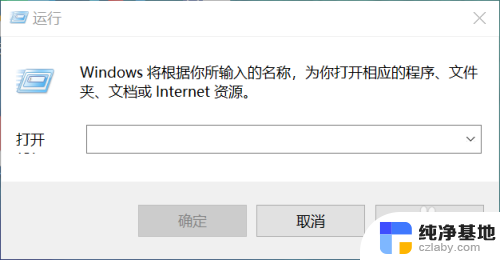 怎么关掉开机启动项
怎么关掉开机启动项2024-02-28
win10系统教程推荐